
很多用户在使用电脑的时候由于对电脑的不熟悉,经常会导致错误操作。最近就有用户问小编win7电脑wifi被关闭了怎么打开,其实解决方法非常简单,今天小编就来跟大家分享一下win7电脑wifi被关闭了开启怎么操作,下面就让我们一起来看看吧!
win7电脑wifi被关闭了的打开方法:
1、点击右下角网络图标,点击打开网络和共享中心。

2、点击 更改适配器设置。
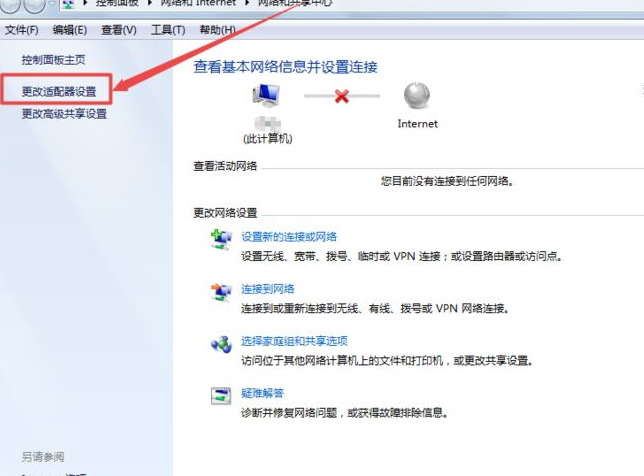
3、打开网络连接页面中我们可以看到无线网络被禁用了,右击无线网络连接,点击启用即可。
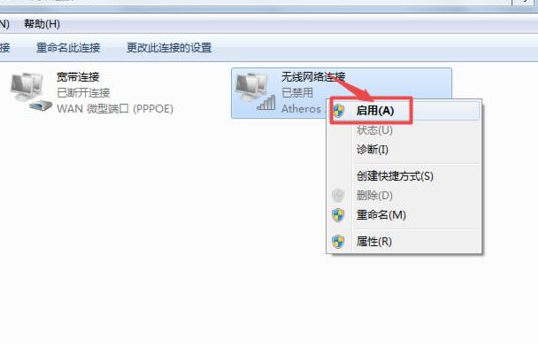
以上就是win7电脑wifi被关闭了怎么打开的方法啦!希望能帮助到大家!






 粤公网安备 44130202001059号
粤公网安备 44130202001059号